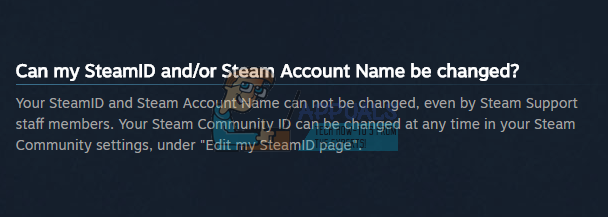Comment changer le nom du profil Steam
Chaque fois que vous créez un nouveau compte, Steam vous demandera un nom de compte unique. Le nom du compte ne doit pas être utilisé par quelqu’un d’autre pour procéder à la création. Lorsque vous créez un compte, Steam vous attribue un identifiant de compte, qui sert également à vous identifier. Vous pouvez donner cet identifiant à n’importe lequel de vos amis ou compagnons afin qu’ils puissent facilement vous ajouter.
De nombreuses personnes ont demandé si elles pouvaient modifier leur nom/identifiant de compte. Eh bien, vous ne pouvez jamais modifier ces deux informations d’identification. Steam a mentionné sur son site Web qu’ils ne peuvent pas être modifiés, même pour les membres du support Steam.
SteamID et le nom du compte Steam ne peuvent pas être modifiés
Votre nom/identifiant de compte Steam vous est privé et ne peut être vu par personne. Le nom de votre communauté Steam est votre « nom » tel que les autres le voient. Vous pouvez modifier ce paramètre à tout moment en suivant les étapes ci-dessous :
- Ouvrez votre client Steam et cliquez sur « contour« .
- Une fois votre profil affiché, cliquez sur « Editer le profil » sur la droite, comme indiqué. Modification de votre profil dans Steam
- Vous serez dirigé vers les paramètres de votre profil où vous pourrez modifier vos informations. Ici, vous verrez un fichier appelé « Nom de profil« . C’est votre nom de communauté, les autres peuvent voir votre nom. Vous pouvez le changer comme bon vous semble. Il n’y a pas de problème d’unicité dans ce cas. Nom de profil dans Steam
- Après avoir changé votre nom, vous devez faire défiler vers le bas de la page. Ici vous trouverez un bouton qui dit « Sauvegarder les modificationsCliquez sur le bouton et votre nom devrait changer.
Enregistrer les modifications dans les fichiers de configuration
Comment vérifier votre identifiant Steam ?
Vous pouvez également vérifier votre identifiant Steam à l’aide du client Steam. Votre identifiant Steam est votre identifiant unique. Il est également utilisé pour faire référence à la page de profil de la communauté Steam de l’utilisateur. Les étapes à suivre pour trouver votre identifiant Steam à l’aide du client sont répertoriées ci-dessous.
- Cliquez sur »fumer » dans le coin supérieur gauche du client Steam. Cliquez sur »d’installation« Ouvrez les paramètres Steam lorsque le menu se déroule
- Après avoir ouvert les paramètres, vous accéderez à « interface » volet. Ici vous trouverez une case à cocher qui dit « Afficher la barre d’adresse URL Steam lorsqu’elle est disponible« . Vérifiez-le. Afficher la barre d’adresse URL Steam lorsqu’elle est disponible
- Après avoir enregistré vos modifications, cliquez sur votre profil dans le client Steam. Maintenant, près du coin supérieur gauche de l’écran, vérifiez l’URL de votre identifiant Steam (l’entrée à la fin de l’URL, juste après profile/).
SteamID dans le profil UR
Puis-je créer un nouveau compte Steam et y transférer des jeux existants ?
Pour quelqu’un obsédé par le changement de son identifiant Steam, il est naturel de créer un nouveau compte Steam et d’y transférer des jeux existants. Mais cette route est également fermée car la licence du jeu est mono-utilisateur et liée à votre compte Steam. Dans certains cas, vous pouvez transférer des cadeaux ou des skins cadeaux pour certains jeux, mais le jeu entier est toujours lié à un seul compte.